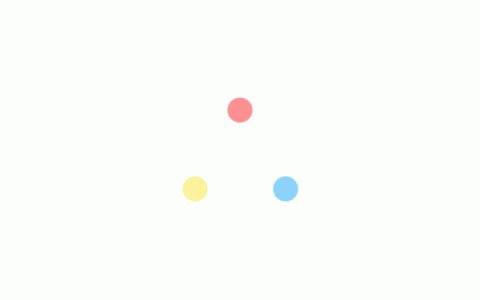随着安卓系统的不断普及,从手机到盒子这些互相共享智能设备的照片,视频就成了解决的问题,这时候投屏软件应运而生,不过从手机投到电视的比较好,但是有没有从电脑反过来投到盒子上的呢,笔者刚好就遇到一款由技术团队呕心打造的兴图快投的软件,下面让我们看看他究竟有什么看家本领?
测评环境
盒子:荣耀盒子M321
网络:中国电信12M宽带
测试设备:奔腾G3220 8G WIN 7台式电脑
首先我们要安装APP到盒子,过程略。盒子端安装完后就直接进入主界面了。


这里就要到电脑端安装了。N次下一步,就快速完成了。

迫不及待地试用一番,笔者直接就能显示盒子的IP,如果你不行,就可以点击右上角刷新即可。

再次点击右箭头即会显示一个绿色小勾了。

而点击下面的蓝色播放键即可,不过这里笔者要吐槽下,退出按扭设计成开关,极容易产生误导,笔者第一次就中招了,技术快点改下嘛。

连接成功后,就能愉快地投屏了。先来看看网页。

咦,怎么会有延迟厉害呢?原来Airpc还有发烧友设置,可以设置帧率及其他,不过不知是笔者配置太差,只能设置到30帧,而且效果有点提高,但不明显。


在标准模式下适合网页浏览,而多媒体自然就是看视频了。首先来播放下在线视频,然后就是H265,4K的。





经过笔者几天下来的试用,作为测试版本的Airpc使用起来很简便,易上手,但目前来说还有不足点,如画面延迟数秒,画质不能调整,下面给出建议:
1.退出按钮建议换个,现在太容易让人产生错觉,以为是开启。
2.查看实时帧率经常就会显示出来,增加隐藏按钮,另外,当关闭后在查看实时帧率没法显示,建议尽快修复。
3.系统设置建议增加自动扫描指定IP,如:192.168.1.1-192.168.1.255,这样就能快捷地查到需要了。

4.增加画质选择,如PAL,720P,现在看起来有点模糊。
5.软件还不能做到自动隐藏界面,这样当传屏时就容易影响观看视频了。
6.延迟问题比较严重,长达数秒的,希望能在减轻电脑配置,尽快提高帧率。
本文来自互联网,版权归原作者所有。如若转载,请注明出处:https://www.yishidian.com/cy/21343.html

 微信扫一扫
微信扫一扫  支付宝扫一扫
支付宝扫一扫